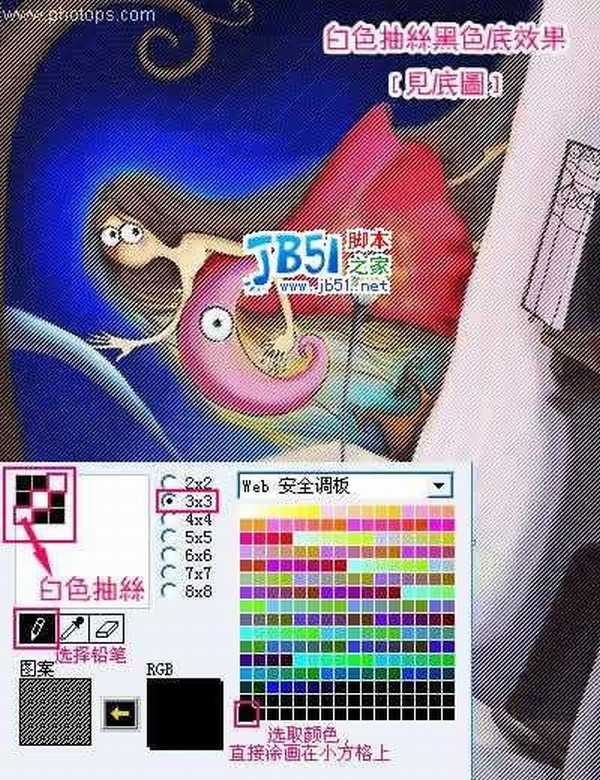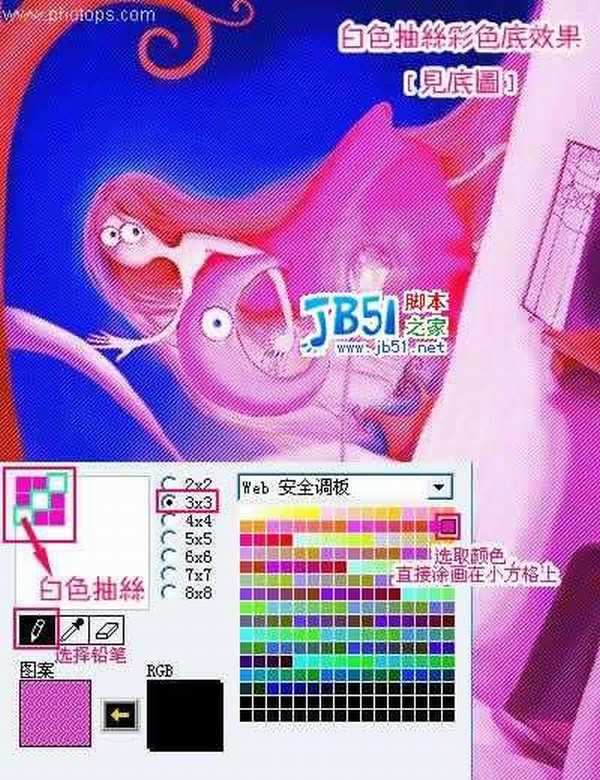站长资源平面设计
Photoshop滤镜为图片添加漂亮的抽丝和点阵特效
简介用Photoshop的滤镜可以为图片添加很多漂亮的抽丝和点阵特效。下面我们来具体看看具体的方法和实例。PS:因为填充后发现那种抽丝不适合这张图片,于是临时换了一种抽丝。大家可以根据自己的需要来改。不满意当前的图案,可以直接在原图层上重新再填充新编辑的图案。效果丝毫不受影响。下面我把一些常用抽丝图案和
用Photoshop的滤镜可以为图片添加很多漂亮的抽丝和点阵特效。下面我们来具体看看具体的方法和实例。
PS:因为填充后发现那种抽丝不适合这张图片,于是临时换了一种抽丝。
大家可以根据自己的需要来改。不满意当前的图案,可以直接在原图层上重新再填充新编辑的图案。效果丝毫不受影响。
下面我把一些常用抽丝图案和我编辑的一些图案以及最后效果发上来,希望大家可以由此启发,做出更多漂亮的抽丝效果。
①细斜纹抽丝
②粗斜纹抽丝
③细横纹抽丝[如果想要粗的横纹抽丝的话,图案设定原理等同于粗斜纹抽丝。]
④竖细纹抽丝[如果想要粗的竖纹抽丝的话,图案设定原理等同于粗斜纹抽丝。]
 ⑤凹进去方格效果的抽丝[这个是我自己设定出来图案制成的,大家也可以尝试不同的图案样式]
⑤凹进去方格效果的抽丝[这个是我自己设定出来图案制成的,大家也可以尝试不同的图案样式]
⑥彩色斜格效果的抽丝[大家也可以改变一下颜色,可以做出来不同效果]
⑦点阵效果的抽丝
白色抽丝,黑色底效果:
白色抽丝,彩色底效果:
对比一下,我觉得黑色不会影响到图片的色彩,只是暗明有变化。可如果要加特殊效果,不妨试一下,也许会有意外的收获。